Как удалить Getsearch из Chrome
В настоящее время множество пользователей Windows сталкиваются с одной, общей для всех проблемой: при скачивании и установке программ из интернета на компьютере оказываются установлены совершенно ненужные утилиты, вопреки нашему желанию. Сегодня мы поговорим о поисковике с названием Getsearch, который совершенно “случайно” поселяется в браузере. При этом незваный наглец в настройках Google Chrome становится ещё и поиском по умолчанию. Итак, как удалить Getsearch из Chrome?
Способы удаления навязчивой поисковой системы
Первой проблемой пользователя является отсутствие возможности изменить настройки поиска на любую другую официальную поисковую систему: Google, Yandex, Bing и другие. В настройках поиска по умолчанию, как правило, пишется “данный параметр установлен администратором”. Так что, увы, ничего не поделать. Стандартными встроенными функциями браузера здесь не обойтись.
Попробуйте сделать следующее:
- Обновите службу Windows “Политики безопасности”. Для этого запустите командную строку с правами администратора, кнопка Пуск – введите в поиске cmd на появившемся ярлыке cmd.exe жмем правой кнопкой мыши и выбираем "Запуск от имени администратора" В поле введите по очереди следующие команды:
- Почистите реестр: автоматически с помощью специальной программы CCleaner либо при помощи командной строки. Для этого откройте Пуск введите в поиске Введите команду regedit и нажмите Enter. В поиске реестра введите Getsearch. Все найденные совпадения – удалите. Перезагрузите компьютер и запустите браузер.
RD /S /Q "%WinDir%\System32\GroupPolicyUsers"
RD /S /Q "%WinDir%\System32\GroupPolicy"
gpupdate /force
Возвращение прежнего вида в Google Chrome
Чтобы вернуть прежнее состояние вашего браузера, выполните нехитрые манипуляции:
- В настройках поиска по умолчанию уберите все ненадежные поисковики, назначьте любой, которому вы можете доверять.
- Измените вид стартовой страницы, удалите Getsearch из страниц при запуске.
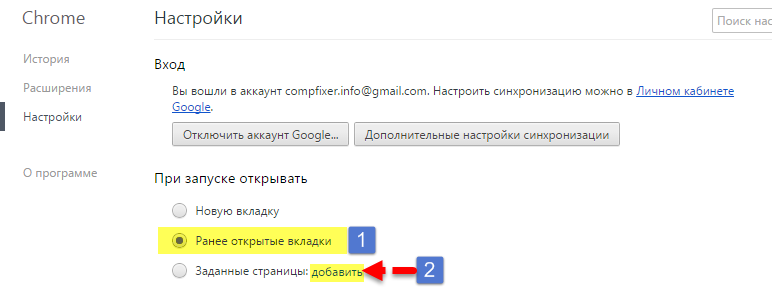
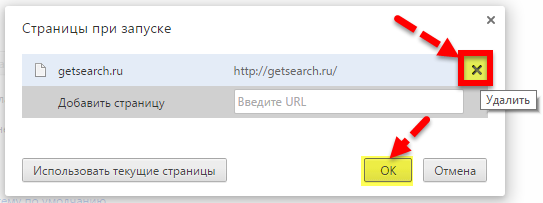
- В настройках внешнего вида также удалите все адреса, или установите свою страницу быстрого доступа.
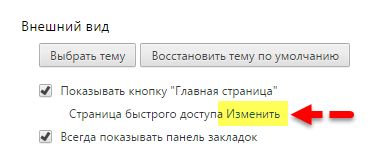
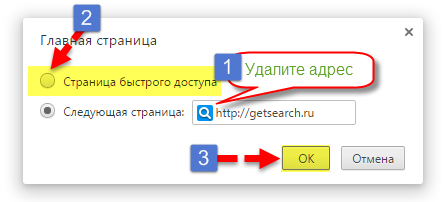
Напоследок не забудьте проверить вашу систему, используя антивирусные программы для удаления нежелательного и вредоносного ПО.